विंडोज 10 पर MicrosoftEdgeCP.exe त्रुटि को कैसे ठीक करें
विंडोज / / August 04, 2021
विज्ञापनों
Microsoft एज Microsoft का एक वेब ब्राउज़र है जो विंडोज 10 संस्करण के साथ पूर्व-निर्मित आता है। यह दुनिया भर में वेब पर आसान नेविगेशन के साथ उपयोगकर्ताओं की मदद करता है। हालाँकि, बहुत सारे Microsoft एज उपयोगकर्ताओं के अनुसार, विंडोज 10 पर MicrosoftEdgeCP.exe त्रुटि कभी-कभी उनके सिस्टम को नुकसान पहुंचाकर उनके उपयोगकर्ता अनुभव को परेशान कर रहा है। MicrosoftEdgeCP.exe एक निष्पादन योग्य फ़ाइल के अलावा कुछ भी नहीं है जो अचानक उपयोगकर्ताओं को समस्या के तहत छोड़ने वाले ब्राउज़र को क्रैश कर देता है।
हालाँकि सौभाग्य से MicrosoftEdgeCP.exe त्रुटि कोई अस्वाभाविक समस्या नहीं है और इसके आसपास बहुत सारे संभावित फ़िक्सेस उपलब्ध हैं। इन सुधारों को आज़माकर, कोई भी उक्त त्रुटि से जल्दी छुटकारा पा सकता है और ब्राउज़र के सुचारू रूप से उपयोग में वापस आ सकता है। आइए जानें कैसे:
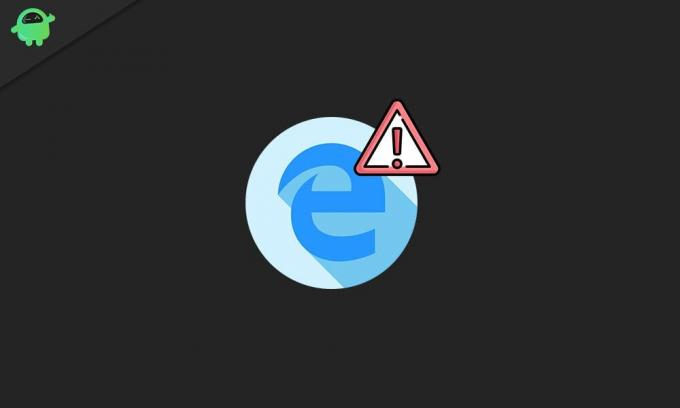
विषय - सूची
- 1 "MicrosoftEdgeCP.exe Windows 10 पर त्रुटि" के कारण
-
2 विंडोज 10 पर "MicrosoftEdgeCP.exe त्रुटि" के लिए सुधार
- 2.1 FIX 1: एक अलग ब्राउज़र का उपयोग करें:
- 2.2 FIX 2: DISM पुनर्स्थापना आदेश चलाएँ:
- 2.3 FIX 3: अपने सिस्टम को उन्नत स्कैन से स्कैन करें:
- 2.4 FIX 4: नवीनतम Windows अद्यतन स्थापित करें:
- 2.5 FIX 5: एक नया उपयोगकर्ता खाता बनाएँ:
- 2.6 FIX 6: Windows के लिए Microsoft एप्लिकेशन समस्या निवारक चलाएँ:
- 2.7 FIX 7: Microsoft किनारे को PowerShell के माध्यम से रीसेट करें:
- 2.8 FIX 8: अपने सिस्टम की रजिस्ट्री को ठीक करें:
"MicrosoftEdgeCP.exe Windows 10 पर त्रुटि" के कारण
MicrosoftEdgeCP.exe त्रुटि विभिन्न संदेशों के साथ संकेत के माध्यम से दिखाता है:
विज्ञापनों
- MicrosoftEdgeCP.exe को एक समस्या का सामना करना पड़ा है और इसे बंद करने की आवश्यकता है। असुविधा के लिए खेद है।
- MicrosoftEdgeCP.exe नहीं ढूँढ सकता।
- MicrosoftEdgeCP.exe नहीं मिला।
- MicrosoftEdgeCP.exe विफल रहा।
- MicrosoftEdgeCP.exe एक मान्य Win32 अनुप्रयोग नहीं है।
- MicrosoftEdgeCP.exe अनुप्रयोग त्रुटि।
- प्रोग्राम शुरू करने में त्रुटि: MicrosoftEdgeCP.exe।
यदि आप भी Microsoft एज ब्राउज़र चलाते समय ऐसे त्रुटि संदेशों का सामना कर रहे हैं, तो इसके पीछे कई संभावित कारण हो सकते हैं। उनमें से कुछ हैं:
- गुम या भ्रष्ट रजिस्ट्री प्रविष्टियाँ
- भ्रष्ट प्रोग्राम की फाइलें
- एक वायरस या मैलवेयर संक्रमण
- अपूर्ण / बाधित विंडोज 10 की स्थापना
विंडोज 10 पर "MicrosoftEdgeCP.exe त्रुटि" के लिए सुधार
Windows 10 पर MicrosoftEdgeCP.exe त्रुटि घटना के पीछे कई कारणों के साथ, विभिन्न संभावित सुधार हैं जो एक कोशिश कर सकते हैं।
FIX 1: एक अलग ब्राउज़र का उपयोग करें:
जैसा कि ऊपर कहा गया है, MicrosoftEdgeCP.exe त्रुटि Microsoft एज ब्राउज़र से संबंधित है, इस प्रकार एक अलग ब्राउज़र का उपयोग करके आप उक्त त्रुटि का अनुभव होने से बचा सकते हैं। हालाँकि, यह केवल उन उपयोगकर्ताओं के लिए उपयुक्त समाधान है, जिनके पास किसी भिन्न वेब ब्राउज़र में शिफ्टिंग की समस्या नहीं है। लेकिन फिर भी, यदि कोई उपयोगकर्ता Microsoft एज को अपने डिफ़ॉल्ट ब्राउज़र के रूप में उपयोग करना चाहता है, तो सूची में वर्णित सुधारों पर विचार करें।
FIX 2: DISM पुनर्स्थापना आदेश चलाएँ:
आपके सिस्टम में कुछ आंतरिक भ्रष्टाचार के कारण MicrosoftEdgeCP.exe त्रुटि को ट्रिगर किया जा सकता है। इस स्थिति में, DISM RestoreHealth चलाने से मदद मिल सकती है। ऐसा करने के लिए,
- सबसे पहले, डेस्कटॉप खोज बार पर जाएं और टाइप करें "cmd "।
- खोज परिणामों से विकल्प खोजें सही कमाण्ड और फिर पर क्लिक करें व्यवस्थापक के रूप में चलाओ।
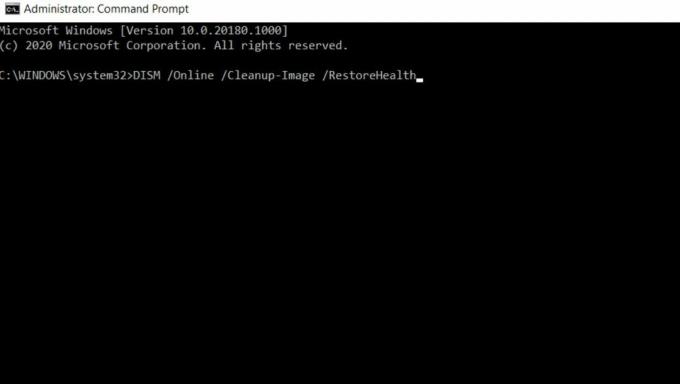
- कमांड प्रॉम्प्ट विंडो पर, निम्न कमांड टाइप करें या कॉपी करें और फिर दबाएं दर्ज।
DISM / ऑनलाइन / सफाई-छवि / पुनर्स्थापना
विज्ञापनों
- यह अब भ्रष्टाचार के लिए आपके सिस्टम को स्कैन करना शुरू कर देगा और फिर किसी भी पाया मुद्दे को ऑटो मरम्मत करेगा। थोड़ी देर रुकें और इसे अपने आप आगे बढ़ने दें।
एक बार हो जाने पर, अपने कंप्यूटर को रिबूट करें और जांचें कि क्या उक्त समस्या हल हो गई है या नहीं।
FIX 3: उन्नत स्कैन के साथ अपने सिस्टम को स्कैन करें:
एक पूर्ण सिस्टम स्कैन चलाने से आपको MicrosoftEdgeCP.exe त्रुटि से छुटकारा पाने में मदद मिल सकती है। ऐसा करने के लिए,
- सबसे पहले, डेस्कटॉप सर्च बार पर जाएं और टाइप करें विंडोज प्रतिरक्षक।
- खोज परिणामों से, उपयुक्त विकल्प का पता लगाएं और इसे खोलने के लिए चुनें।
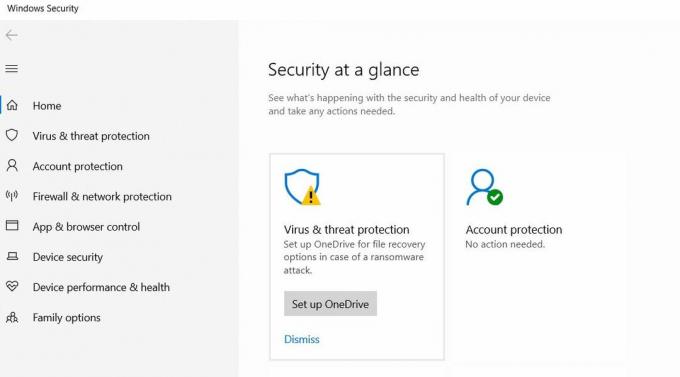
- अगली विंडो पर, पर नेविगेट करें बाएँ फलक मेनू और पर क्लिक करें शील्ड आइकन।
- अब अगली विंडो से, विकल्प चुनें उन्नत स्कैन।
- अंततः, पूर्ण स्कैन विकल्प की जाँच करें एक संपूर्ण सिस्टम मालवेयर स्कैन शुरू करने के लिए।
- स्कैन पूरा होने के बाद, परेशानी वाला पृष्ठ लॉन्च करें और देखें कि उक्त समस्या हल हुई है या नहीं।
क्रमशः आप इसी उद्देश्य के लिए समर्पित तृतीय-पक्ष सॉफ़्टवेयर का भी उपयोग कर सकते हैं।
FIX 4: नवीनतम Windows अद्यतन स्थापित करें:
जैसा कि ऊपर दिए गए कारणों में कहा गया है, विंडोज 10 की स्थापना अधूरी रहने या बाधित होने पर MicrosoftEdgeCP.exe त्रुटि भी चालू हो जाती है। इसलिए, इस संभावना को चिह्नित करने के लिए, हम आपको अपने सिस्टम में नवीनतम विंडोज अपडेट इंस्टॉल करने की सलाह देते हैं। ऐसा करने के लिए,
विज्ञापनों
- डेस्कटॉप सर्च बार पर जाएं और टाइप करें अपडेट करें.
- खोज परिणामों से, क्लिक करें और खोलें विंडोज सुधार विकल्प।

- अगली विंडो पर, पर क्लिक करें अद्यतन के लिए जाँच टैब।
- यह किसी भी उपलब्ध अपडेट की जांच करेगा और डाउनलोडिंग और इंस्टॉलेशन प्रक्रिया के साथ आगे बढ़ेगा।
- एक बार हो जाने के बाद, अपने सिस्टम को पुनरारंभ करें और जांचें कि क्या उक्त समस्या हल हुई है या यदि यह बनी रहती है या नहीं।
FIX 5: एक नया उपयोगकर्ता खाता बनाएँ:
एक नया उपयोगकर्ता खाता बनाना कथित रूप से पीड़ित उपयोगकर्ताओं के लिए MicrosoftEdgeCP.exe त्रुटि को ठीक किया गया है। इसलिए, हम आपको उसी की कोशिश करने की सलाह देते हैं। ऐसा करने के लिए,
- डेस्कटॉप सर्च बार पर जाएं और टाइप करें समायोजन।
- प्रासंगिक खोज परिणाम खोलें और दर्ज करें समायोजन खिड़की।
- यहां पर क्लिक करें हिसाब किताब.
- अगली विंडो पर, बाएं-फलक मेनू पर जाएं और विकल्प चुनें परिवार और अन्य उपयोगकर्ता विकल्प।

- दाएँ फलक पर नए मेनू से, पर क्लिक करें इस पीसी पर किसी और को जोड़ें.
- अब सभी आवश्यक विवरण दर्ज करें (उपयोगकर्ता नाम, पासवर्ड, पासवर्ड संकेत, आदि।) पर क्लिक करें आगे।
- इस दौरान प्रस्थान करें मौजूदा उपयोगकर्ता खाते से और फिर लॉग इन करें नए बनाए गए उपयोगकर्ता खाते में।
- अपने नए खाते से, उस प्रासंगिक प्रक्रिया को चलाने का प्रयास करें जो आपको MicrosoftEdgeCP.exe त्रुटि पर उतर रही थी। यहाँ इस मुद्दे को अब तक हल हो गया होता। आप पुष्टि करने के लिए जाँच कर सकते हैं।
FIX 6: विंडोज के लिए Microsoft ऐप्स समस्या निवारक चलाएँ:
कुछ उपयोगकर्ताओं के अनुसार, Microsoft ऐप समस्या निवारक को चलाने में MicrosoftEdgeCP.exe त्रुटि से छुटकारा पाने में मदद मिली है। ऐसा करने के लिए,
- सबसे पहले, यात्रा पर जाएँ Microsoft समर्थन आधिकारिक वेबसाइट.
- अभी डाउनलोड करो और इंस्टॉल करो Microsoft Apps समस्या निवारक अपने सिस्टम में।
- अंत में, Microsoft Apps समस्या निवारक को लॉन्च और चलाएं और इसे आगे की प्रक्रिया के लिए आगे बढ़ने दें।
यह एक प्रभावी और कुशल उपकरण है और इसलिए उपयोगकर्ताओं को उक्त त्रुटि को ठीक करने में मदद करेगा।
FIX 7: Microsoft किनारे को PowerShell के माध्यम से रीसेट करें:
PowerShell के माध्यम से Microsoft Edge को रीसेट करने से आप Microsoft Edge डेटा को हटा और फिर से पंजीकृत कर पाएंगे। यह, परिणाम में, MicrosoftEdgeCP.exe त्रुटि को ठीक करने में आपकी सहायता करेगा। ऐसा करने के लिए,
- सबसे पहले, डेस्कटॉप सर्च बार पर जाएं और टाइप करें शक्ति कोशिका
- खोज परिणामों से, विकल्प पर राइट-क्लिक करें विंडोज पॉवरशेल और पर क्लिक करें व्यवस्थापक के रूप में चलाओ।
- अब PowerShell विंडो में निम्न कमांड टाइप करें,
Get-AppXPackage -सभी उपयोगकर्ता नाम। MicrosoftEdge | Toeach {Add-AppxPackage -DisableDevelopmentMode -Register “$ ($ _। InstallLocation) \ AppXManifest.xml” -Verbose}
- इसे कार्य करने दें।
- एक बार जब यह किया जाता है, पुनर्प्रारंभ करें आपकी प्रणाली। अब तक कमांड ने Microsoft एज डेटा को हटा दिया और फिर से पंजीकृत कर लिया होगा। इसके अलावा, जाँच करें कि क्या उक्त समस्या अब तक हल हो गई है या यदि यह बनी रहती है या नहीं।
FIX 8: अपने सिस्टम की रजिस्ट्री को ठीक करें:
MicrosoftEdgeCP.exe त्रुटि से छुटकारा पाने के लिए आप अपने सिस्टम की रजिस्ट्री को ठीक कर रहे हैं के लिए अंतिम सुधार की कोशिश कर सकते हैं ऐसा करने के लिए,
- डेस्कटॉप खोज बार पर जाएं और टाइप करें “cmd "।
- अब खोज परिणामों से, पर नेविगेट करें सही कमाण्ड और पर क्लिक करें व्यवस्थापक के रूप में चलाओ।

- कमांड प्रॉम्प्ट विंडो पर, निम्न कमांड टाइप करें और दबाएँ दर्ज।
sfc / scannow
- स्कैनिंग प्रक्रिया को अपने आप होने दें, और यह सभी दूषित फ़ाइलों को ठीक कर देगी या बदल देगी।
- एक बार यह हो जाने के बाद, अपने सिस्टम को पुनरारंभ करें और जांचें कि क्या समस्या हल हो गई है या यदि यह बनी रहती है या नहीं।
तो, अब तक, हमने सफलतापूर्वक 8 संभावित सुधारों की व्याख्या की है जो आपको MicrosoftEdgeCP.exe त्रुटि से जल्दी से छुटकारा पाने में मदद करेंगे। इसकी घटना के पीछे के कारण के आधार पर, आप ऊपर दिए गए लेख में बताए गए किसी भी एक सुधार की कोशिश कर सकते हैं और उक्त त्रुटि को हल कर सकते हैं।
MicrosoftEdgeCP.exe त्रुटि विंडोज 10 पर व्यापक है, और बहुत सारे उपयोगकर्ता इसे अब और फिर से अनुभव कर रहे हैं। लेकिन जैसा कि MicrosoftEdgeCP.exe एक वैध विंडोज फ़ाइल है, यह आपके सिस्टम के लिए मैलवेयर और वायरस के संक्रमण का जोखिम उठा सकता है। इस प्रकार, हम आपको जल्द से जल्द इससे छुटकारा पाने की सलाह देते हैं। यदि आपके कोई प्रश्न या प्रतिक्रिया है, तो कृपया नीचे टिप्पणी बॉक्स में टिप्पणी लिखें।



